jqGrid 学习笔记整理——进阶篇(一 )
在浏览导航栏添加所需按钮
<!DOCTYPE html> <html> <head> <meta charset="utf-8" /> <title>DEMO</title> <link rel="stylesheet" type="text/css" href="css/jquery-ui.min.css" /> <link rel="stylesheet" type="text/css" href="css/jquery-ui.theme.min.css" /> <link rel="stylesheet" type="text/css" href="css/ui.jqgrid-bootstrap-ui.css" /> <link rel="stylesheet" type="text/css" href="css/ui.jqgrid.css" /> </head> <body> <div class="main" id="main"> <!--jqGrid所在--> <table id="grid-table"></table> <!--jqGrid 浏览导航栏所在--> <div id="grid-pager"></div> </div> <script src="js/jquery-1.11.0.min.js" type="text/javascript" charset="utf-8"></script> <script src="js/i18n/grid.locale-cn.js" type="text/javascript" charset="utf-8"></script> <script src="js/jquery.jqGrid.min.js" type="text/javascript" charset="utf-8"></script> <script type="text/javascript"> //当 datatype 为"local" 时需填写 var grid_data = [{ id: "00001", type: "退货出库", pay: "1000", name: "abc", text: "ccc" }, { id: "00002", type: "退货出库", pay: "1000", name: "abc", text: "aaa" }, { id: "00003", type: "退货出库", pay: "1040.06", name: "abc", text: "ddd" }]; var grid_selector = "#grid-table"; var pager_selector = "#grid-pager"; $(document).ready(function() { $("#grid-table").jqGrid({ data: grid_data, //当 datatype 为"local" 时需填写 datatype: "local", //数据来源,本地数据(local,json,jsonp,xml等) height: 150, //高度,表格高度。可为数值、百分比或'auto' //mtype:"GET",//提交方式 colNames: ['出库单号', '出库类型', '总金额', '申请人(单位)', '备注'], colModel: [{ name: 'id', index: 'id', //索引。其和后台交互的参数为sidx key: true, //当从服务器端返回的数据中没有id时,将此作为唯一rowid使用只有一个列可以做这项设置。如果设置多于一个,那么只选取第一个,其他被忽略 width: 100, editable: false, editoptions: { size: "20", maxlength: "30" } }, { name: 'type', index: 'type', width: 200, //宽度 editable: true, //是否可编辑 edittype: "select", //可以编辑的类型。可选值:text, textarea, select, checkbox, password, button, image and file.s editoptions: { value: "1:采购入库;2:退用入库" } }, { name: 'pay', index: 'pay', width: 60, sorttype: "double", editable: true }, { name: 'name', index: 'name', width: 150, editable: true, editoptions: { size: "20", maxlength: "30" } }, { name: 'text', index: 'text', width: 250, sortable: false, editable: true, edittype: "textarea", editoptions: { rows: "2", cols: "10" } }, ], viewrecords: true, //是否在浏览导航栏显示记录总数 rowNum: 10, //每页显示记录数 rowList: [10, 20, 30], //用于改变显示行数的下拉列表框的元素数组。 pager: pager_selector, //分页、按钮所在的浏览导航栏 altRows: true, //设置为交替行表格,默认为false //toppager: true,//是否在上面显示浏览导航栏 multiselect: true, //是否多选 //multikey: "ctrlKey",//是否只能用Ctrl按键多选 multiboxonly: true, //是否只能点击复选框多选 // subGrid : true, //sortname:'id',//默认的排序列名 //sortorder:'asc',//默认的排序方式(asc升序,desc降序) caption: "采购退货单列表", //表名 autowidth: true //自动宽 }); //浏览导航栏添加功能部分代码 $(grid_selector).navGrid(pager_selector, { search: true, // 检索 add: true, //添加 (只有editable为true时才能显示属性) edit: true, //修改(只有editable为true时才能显示属性) del: true, //删除 refresh: true //刷新 }, {}, // edit options {}, // add options {}, // delete options { multipleSearch: true } // search options - define multiple search ); }); </script> </body> </html>
效果如下:

id的editable为false 所以不能被编辑
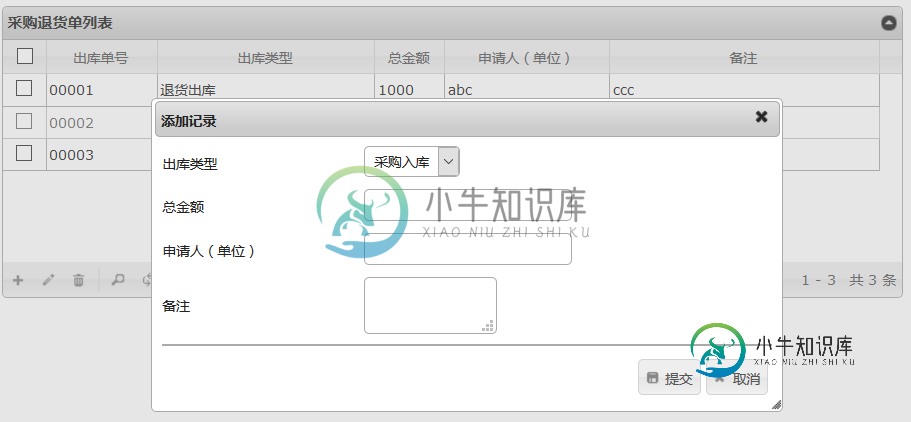
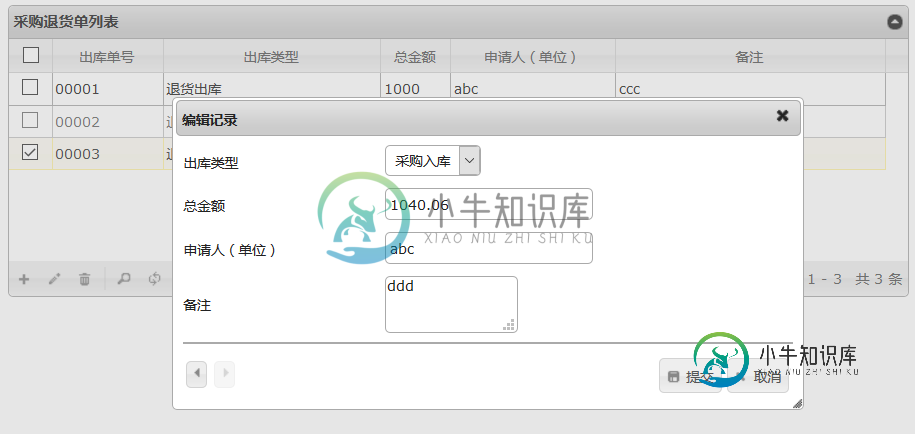
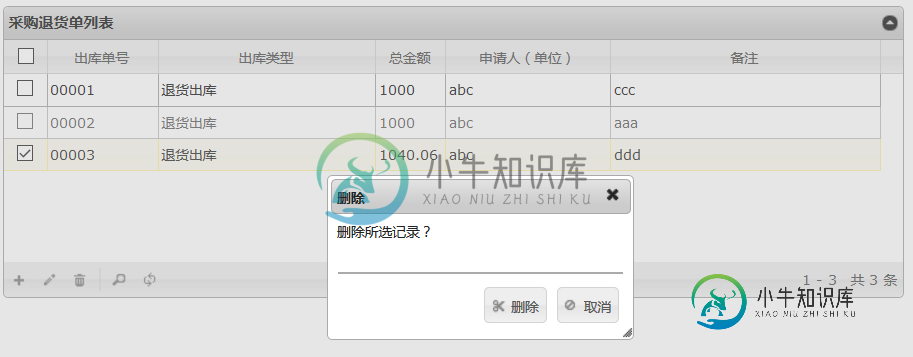
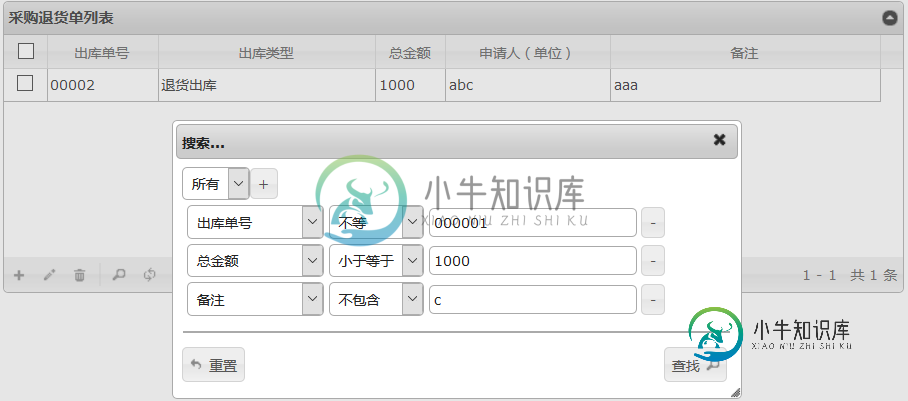
下面是具体的检索选项
首先是 所有/任意 对应逻辑为AND/OR
然后一般检索的包含选项有

本例中把pay的sorttype设置成了 “double”类型 (int型也是一样,不过显示时会省略小数,请注意)所以 选项变为
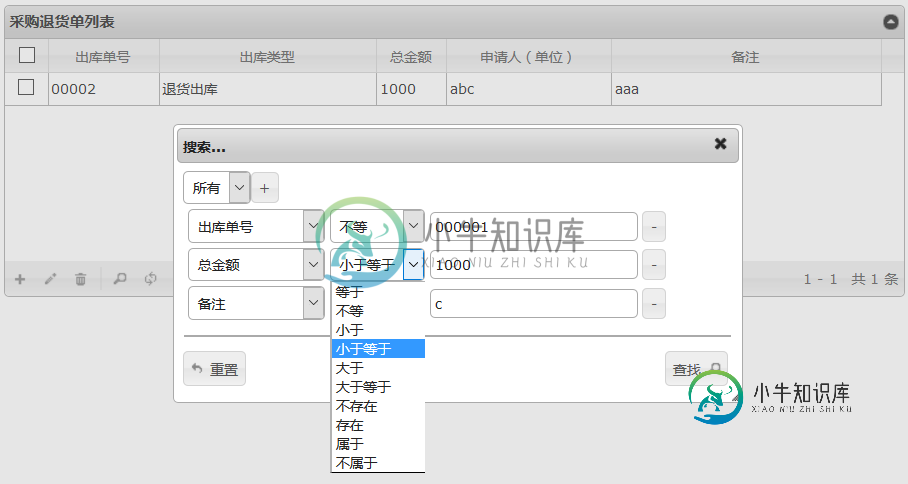
检索是唯一能在不连接后台时使用成功的功能 其他功能都会提示设置url
以上所述是jqGrid 学习笔记整理——进阶篇(一 )。下篇jqGrid 学习笔记整理——进阶篇(二),正式进入后台设计阶段,主要以最基本的MVC DAO包的设计模式 面向初学。
-
本文向大家介绍Java中jqGrid 学习笔记整理——进阶篇(二),包括了Java中jqGrid 学习笔记整理——进阶篇(二)的使用技巧和注意事项,需要的朋友参考一下 相关阅读: Java中jqGrid 学习笔记整理——进阶篇(一) 本篇开始正式与后台(java语言)进行数据交互,使用的平台为 JDK:java 1.8.0_71 myEclisp 2015 Stable 2.0 Apache To
-
基于 async/await 实现中间体系的 koa2 框架将会是 node.js web 开发方向大势所趋的普及框架。基于 generator/yield 的 koa1 将会逐渐被 koa2 替代,毕竟使用 co.js 来处理 generator 是一种过渡的方式,虽然有其特定的应用场景,但是用 async/await 会更加优雅地实现同步写法。
-
本文向大家介绍Vue学习笔记进阶篇之过渡状态详解,包括了Vue学习笔记进阶篇之过渡状态详解的使用技巧和注意事项,需要的朋友参考一下 这两天学习了Vue.js 感觉渡系统这个地方知识点挺多的,而且很重要,所以,今天添加一点小笔记。 Vue 的过渡系统提供了非常多简单的方法设置进入、离开和列表的动效。那么对于数据元素本身的动效呢,比如: 数字和运算 颜色的显示 SVG 节点的位置 元素的大小和其他的属
-
本文向大家介绍Vue学习笔记进阶篇之函数化组件解析,包括了Vue学习笔记进阶篇之函数化组件解析的使用技巧和注意事项,需要的朋友参考一下 这两天学习了Vue.js 感觉函数化组件这个地方知识点挺多的,而且很重要,所以,今天添加一点小笔记 介绍 之前创建的锚点标题组件是比较简单,没有管理或者监听任何传递给他的状态,也没有生命周期方法。它只是一个接收参数的函数。 在这个例子中,我们标记组件为 funct
-
本文向大家介绍canvas学习之API整理笔记(一),包括了canvas学习之API整理笔记(一)的使用技巧和注意事项,需要的朋友参考一下 其实canvas本身很简单,就是去学习它的API,多看实例,多自己动手练习,多总结。但是canvas的API实在是有点多,对于初学者来说,可能学到一半就止步不前了。我也有这种感觉,在学习的过程中,编写实例,用到了其中很多的属性和方法,但是回头来看的时候总觉得什
-
本文向大家介绍C#学习笔记整理_变量等基础语法(必看篇),包括了C#学习笔记整理_变量等基础语法(必看篇)的使用技巧和注意事项,需要的朋友参考一下 C#学习笔记1: 变量的作用域冲突时,调用实例变量:this.a,调用类变量:类名.a 常量总是静态的,必须初始化,一般用全大写格式,声明关键字为const,如const int NUNBE = 10; C#的基本预定义类型内置于.NET Framew

